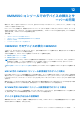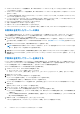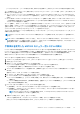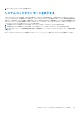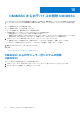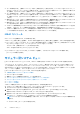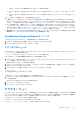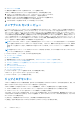Users Guide
Table Of Contents
- OpenManage Integration for Microsoft System Center Version 7.3 for Microsoft Endpoint Configuration Manager and System Center Virtual Machine Manager 統合ユーザーズ ガイド
- 目次
- はじめに: OMIMSSC
- OMIMSSC ライセンス
- OMIMSSC コンポーネント
- OMIMSSCのサポート マトリックス OMIMSSC
- 導入 OMIMSSC
- OMIMSSCでのMicrosoftコンソールの登録 OMIMSSC
- OMIMSSCとそのコンポーネントの管理
- OMIMSSCアプライアンスのバックアップおよび復元
- アンインストール OMIMSSC
- OMIMSSCのアップグレード
- 認定資格およびハイパーバイザーのプロフィールを管理する
- OMIMSSCコンソールでのデバイスの検出とサーバーの同期
- OMIMSSCからのデバイスの削除 OMIMSSC
- OMIMSSC のビュー
- Operational Template(運用テンプレート)の管理
- 事前定義されたOperational Template(運用テンプレート)
- 参照サーバの構成について
- 参照モジュラー型システムの構成について
- 参照サーバーからOperational Template(運用テンプレート)を作成する
- 参照モジュラー型システムからOperational Template(運用テンプレート)を作成する
- Operational Template(運用テンプレート)を使用してクラスターを作成する
- Operational Template(運用テンプレート)の表示
- Operational Template(運用テンプレート)の編集
- 運用テンプレートを使用して、複数サーバーにシステム固有値(プール値)を設定する
- サーバーにOperational Template(運用テンプレート)を割り当て、運用テンプレート コンプライアンスを実行する
- 運用テンプレートの導入
- Operational Template(運用テンプレート)の割り当て解除
- Operational Template(運用テンプレート)の削除
- OMIMSSCを使用したオペレーティング システムの導入
- OMIMSSCを使用したデバイスのプロビジョニング OMIMSSC
- ファームウェアのアップデート OMIMSSC
- OMIMSSCを使用したデバイスの管理 OMIMSSC
- Azure Stack HCIクラスターの導入
- トラブルシューティング
- 管理に必要なリソース: OMIMSSC
- MECM用OMIMSSCコンソール拡張機能を使用するためのアクセス権の検証
- SCVMM用OMIMSSCコンソール拡張機能を使用するためのPowerShell許可の検証
- インストールおよびアップグレードのシナリオ: OMIMSSC
- OMIMSSC 管理ポータルのシナリオ
- 検出、同期、インベントリーのシナリオ: OMIMSSC
- 一般的なシナリオ: OMIMSSC
- ファームウェア アップデートのシナリオ: OMIMSSC
- OMIMSSC でのオペレーティングシステム導入シナリオ
- OMIMSSC でのサーバプロファイルのシナリオ
- OMIMSSC での LC ログシナリオ
- 付録I:タイムゾーン属性値
- 付録II:プール値の入力
- Dell EMCサポート サイトからのサポート コンテンツへのアクセス
● iDRAC コンソールの起動
● 検出された最新のクラスターを表示するには、ページを更新します。
OMIMSSC で検出されたクラスター グループを表示するには、次の手順を実行します。
1. OMIMSSC で、[設定と導入]をクリックし、[クラスター ビュー]をクリックします。
さまざまなタイプのクラスタがすべてグループ化され、一覧表示されます。
2. 特定のタイプのクラスタに関する情報を表示するには、クラスタタイプを展開します。
このタイプのすべてのクラスタが左側のペインに表示されます。
3. クラスタ内のサーバを表示するには、クラスタ名をクリックします。
メンテナンス センター ビュー
[メンテナンス センター] ページには、グループ内で検出されたすべてのデバイスと、OMIMSSC でデバイスを保守するために必
要なリソースが一覧表示されます。[メンテナンス センター] ページで HCI クラスター グループを表示するには、[アップデート
グループ]ドロップダウン メニューから[すべてのアップデート グループ]を選択するようにします。デバイスのファームウェ
ア インベントリーを表示し、推奨に従ってファームウェアを最新の状態に維持することでデバイスを管理し、サーバーがクラッシ
ュした場合はそれを以前の状態に戻し、置換されたコンポーネントを以前のコンポーネントと同じ設定にし、問題をトラブルシュ
ーティングするためにサーバー ログをエクスポートします。[アップデート設定] ページでは、すべてのアップデートソース、デ
フォルトのアップデートソースからの最新アップデートのポーリングと通知、同様の管理を必要とするデバイスのアップデートグ
ループ、およびサーバ構成に必要なすべての保護ボールトを表示します。
メモ: デフォルトでは、OMIMSSC とともに、事前定義された HTTPS アップデート ソースに対する以前のバージョンの比較レ
ポートを表示するカタログ ファイルがパッケージ化されています。したがって、最新のカタログをダウンロードして、最新の
比較レポートを表示してください。最新のカタログをダウンロードするには、HTTPS アップデート ソースを編集して保存し
ます。
メモ: 選択したアップデート ソース カタログにアップデートが存在しない場合、デバイスの特定コンポーネントのベースライ
ン バージョンは使用不可とマークされます。
[メンテナンスセンター] ページでは、次のタスクを実行できます。
● アップデート ソースの作成
● ポーリング頻度の設定
● 事前定義されたアップデートグループを選択するか、カスタムアップデートグループを作成します。
● ファームウェアインベントリの表示と更新
● アップデートの実行メソッドを使用したファームウェアバージョンのアップグレードとダウングレード
● 保護ボールトの作成
● サーバプロファイルのエクスポート
● サーバプロファイルのインポート
● インベントリのエクスポート
[メンテナンスセンター] ページを表示するには、次の手順を実行します。
OMIMSSC で、[[メンテナンス センター]]をクリックします。
[メンテナンスセンター] ページが表示されます。
ジョブとログセンター
OMIMSSC で開始されたジョブに関する情報、およびジョブの進行状況とそのサブタスクのステータスが表示されます。また、特
定のジョブカテゴリのジョブをフィルタリングして表示することもできます。
OMIMSSC 管理ポータルおよび OMIMSSC コンソール拡張機能で、OMIMSSC から開始されたジョブを表示できます。
● OMIMSSC 管理ポータル—すべての OMIMSSC コンソールおよびユーザーから開始されたジョブが表示されます。
● OMIMSSC コンソール—ユーザーおよびコンソールに固有のジョブが表示されます。
ジョブ名は、システムによって生成されるか、ユーザーによって提供されます。サブタスクの名前は、管理対象システムの IP アド
レスまたはホスト名の後に付けられます。サブタスクを展開して、そのジョブのアクティビティログが表示されます。ジョブは次
の 4 つのグループに分類されます。
● [実行中]—現在実行中のすべてのジョブ、または進行中の状態が表示されます。
● [履歴]—過去に実行されたすべてのジョブがそのジョブのステータスとともに表示されます。
50 OMIMSSC のビュー